所谓nvm就是一个可以让你在同一台机器上安装和切换不同版本node的工具。这里是一篇安装及使用教程。
第一步:下载nvm
可以到这里下载链接:https://pan.baidu.com/s/1wW4fH8XnXRiachXHb1Pckw 密码:pn90
或者到github上下载最新版本https://github.com/coreybutler/nvm-windows/releases
- nvm-noinstall.zip: 这个是绿色免安装版本,但是使用之前需要配置
- nvm-setup.zip:这是一个安装包,下载之后点击安装,无需配置就可以使用,方便。
- Source code(zip):zip压缩的源码
- Sourc code(tar.gz):tar.gz的源码,一般用于*nix系统
第二部:安装

之后,按照提示完成安装即可,安装完成后可以检测一下是否安装成功
在命令行输入nvm,如果出现nvm版本号和一系列帮助指令,则说明nvm安装成功;否则,可能会提示nvm: command not found
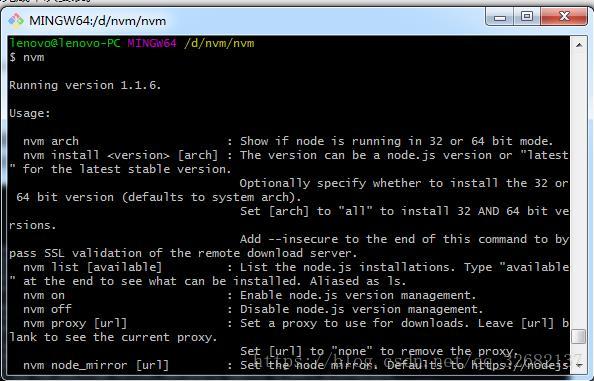
第三步:修改settings.txt
在你安装的目录下找到settings.txt文件,打开后加上
node_mirror: https://npm.taobao.org/mirrors/node/
npm_mirror: https://npm.taobao.org/mirrors/npm/

这一步主要是将npm镜像改为淘宝的镜像,可以提高下载速度。
第四步:使用
nvm arch [32|64]: 显示node是运行在32位还是64位模式。指定32或64来覆盖默认体系结构。
-nvm install <version> [arch]:该可以是node.js版本或最新稳定版本latest。(可选[arch])指定安装32位或64位版本(默认为系统arch)。设置[arch]为all以安装32和64位版本。在命令后面添加–insecure,可以绕过远端下载服务器的SSL验证。nvm list [available]:列出已经安装的node.js版本。可选的available,显示可下载版本的部分列表。这个命令可以简写为nvm ls [available]。nvm on: 启用node.js版本管理。nvm off: 禁用node.js版本管理(不卸载任何东西)nvm proxy [url]: 设置用于下载的代理。留[url]空白,以查看当前的代理。设置[url]为none删除代理。nvm node_mirror [url]:设置node镜像,默认为https://nodejs.org/dist/.。可以设置为淘宝的镜像https://npm.taobao.org/mirrors/node/nvm npm_mirror [url]:设置npm镜像,默认为https://github.com/npm/npm/archive/。可以设置为淘宝的镜像https://npm.taobao.org/mirrors/npm/nvm uninstall <version>: 卸载指定版本的nodejs。nvm use [version] [arch]: 切换到使用指定的nodejs版本。可以指定32/64位[arch]。
-nvm use <arch>:将继续使用所选版本,但根据提供的值切换到32/64位模式nvm root [path]: 设置 nvm 存储node.js不同版本的目录 ,如果未设置,将使用当前目录。
-nvm version: 显示当前运行的nvm版本,可以简写为nvm v
首先,使用nvm list查看目前已经安装的版本

nvm list available 显示可下载版本的部分列表

nvm install 版本号 安装指定的版本的nodejs

nvm use 版本号 使用指定版本的nodejs

























 718
718

 被折叠的 条评论
为什么被折叠?
被折叠的 条评论
为什么被折叠?








